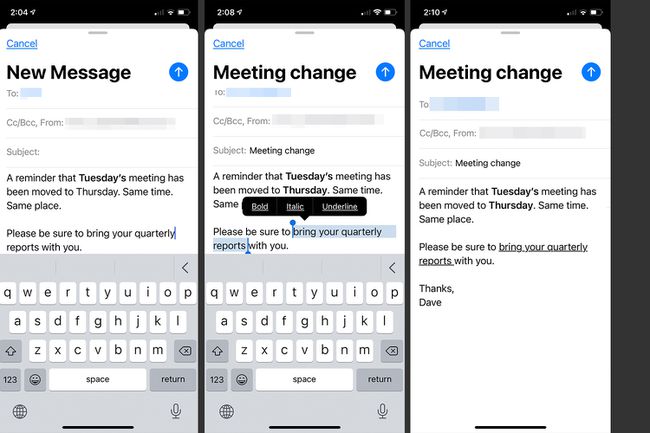Hvordan legge til rik formatering til tekst i iPhone Mail
- I iPhone Post app, trykk på ny epost ikon. Skriv inn mottaker, emne og melding som vanlig.
- Velg tekst for formatering og trykk på pil på den flytende verktøylinjen som vises for å utvide alternativene.
- Trykk på BIU for å vise alternativene Fet, Kursiv og Understreking. Velg den du vil ha. Trykk på et tomt område i e-posten for å bruke og lagre formateringen.
Denne artikkelen forklarer hvordan du legger til rik tekstformatering i utgående e-poster i iPhone Mail-appen.
Rik tekstformatering har vært tilgjengelig i iOS siden iOS 5 ble utgitt i 2011.

cnythzl / Getty Images
Hva er rik tekst?
I motsetning til ren tekstformatering, forbedrer rik tekst e-postmeldinger ved å legge ut fet, kursiv eller understreke ord du vil fremheve. Rich tekstmeldinger er et trinn mellom ren tekst og HTML. Noen e-postprogrammer støtter ikke HTML-e-poster, så bruk av rik tekst er et kompromiss. Dessuten er den enkel å bruke på en mobil enhet som iPhone.
Hvordan legge til rik tekst i iPhone Mail
Ren tekst e-post formidler ikke alltid tydelig hva du vil si. Som alle former for elektronisk kommunikasjon mangler den nyansen av samtale ansikt til ansikt. En måte å legge til mer uttrykk til iPhone-e-postmeldingene dine er å bruke rik tekst.
Slik endrer du utseendet på tekst i en melding:
Åpne Post app på din iPhone.
-
Trykk på ny epost ikonet nederst på skjermen for å åpne en ny melding-skjerm. Skriv inn mottaker, emne og melding som du vanligvis gjør.
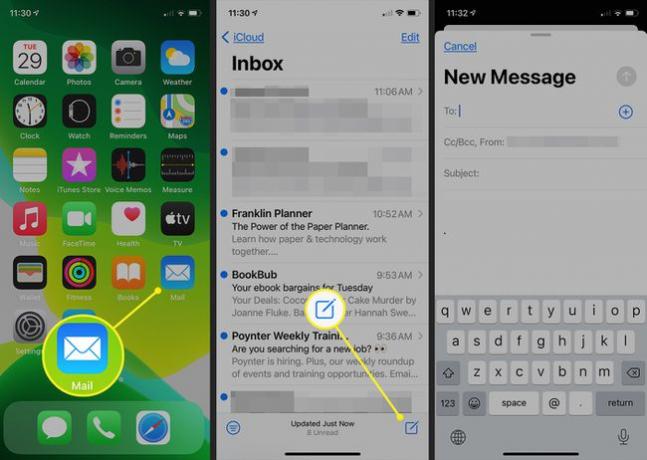
Velg teksten du vil bruke rik tekstformatering på. Dobbelttrykk på et ord eller trykk og dra teksthåndtakene for å utvide utvalget.
Trykk på pilen på høyre side av verktøylinjen som vises over utvalget for å se flere alternativer.
-
Trykk på BIU for å utvide den for å vise alternativene Fet, Kursiv og Understreking. Trykk på alternativet du vil bruke på den valgte teksten. Trykk på et tomt område i e-posten for å lagre formateringen og lukke formateringslinjen.
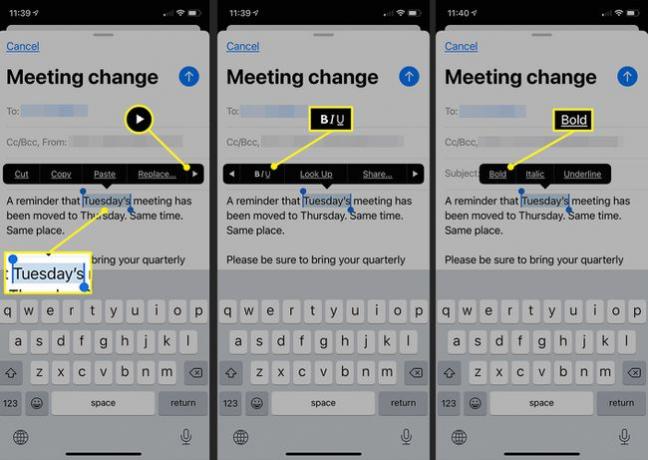
-
Gjenta prosessen for eventuell tilleggsformatering du vil gjøre i e-posten.